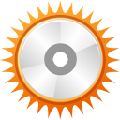应用简介
UltraISO软碟通是功能强大镜像文件制作、编辑、转换工具。它方便实用,已超越老牌工具WinISO,成为大家镜像编辑工具的首选。它可直接编辑ISO文件和从ISO中提取文件和目录,也可从CD-ROM制作光盘映像或者将硬盘上的文件制作成ISO文件。
同时,也可处理ISO文件启动信息,从而制作可引导光盘。使用UltraISO,你可随心所欲地制作/编辑/转换光盘映像文件,配合光盘刻录软件烧录出自己所需要的光碟。

【绿色破解说明】
含Lame编码器
启动时自动加载虚拟光驱驱动
优先使用本地配置信息,不受系统已安装 UltraISO 影响
保留 EasyBoot Systems 相关注册表键值,保证系统已安装 UltraISO 和 EasyBoot 等能保持原有配置正常使用
精简原安装源任一文件,保持原汁原味
已数字签名,UTC+8,2014.1.23,11:37:37
支持右键菜单
支持隐藏分区挂载工具
退出时会自动删除虚拟光驱
退出后无残留

【使用指南】
从CD-ROM制作光盘映像
选择光盘驱动器,选择操作为“制作光盘映像”,指定输出ISO文件名,按“制作”按钮,开始制作光盘映像文件。
系统会显示制作进度,你可以按“停止”按钮终止制作过程。

光盘映像格式转换
选择输入映像文件(可多选),指定输出ISO文件目录和输出文件格式,按“转换”按钮,开始转换过程。
系统会显示制作进度,你可以按“停止”按钮终止制作过程。

新建音乐CD文件
在“光盘目录”后的黄色小框上点击鼠标,可改变“数据光盘”和“音乐光盘”状态。按,创建新的音乐CD文件。
添加音乐文件
在“本地文件”选择需要添加的音乐文件(WAV),添加到“光盘文件”中。
或从“本地文件”选择后拖动到“光盘文件”即可。
说明:WAV文件必须符合CD-DA标准(2声道/16位/取样率44100HZ),否则UltraISO不接收。
打开音乐CD文件
选择文件,确认。
或在“本地目录”选择路径,在“本地文件”中ISO文件名上双击。

说明:UltraISO 目前仅支持.NRG格式的音乐CD文件,您可以用Nero - Burning ROM将音乐光盘制作成Audio CD文件,然后进行编辑。
【常见问题】
1、硬盘映像容量太小:
在使用UltraISO制作U盘启动盘时,可能会遇到“磁盘/映像容量太小”的错误提示。这通常是由于U盘容量不足或镜像文件过大造成的。此时,可以尝试以下方法解决:
确保U盘的容量大于镜像文件的容量。
以管理员身份运行UltraISO。
尝试更新UltraISO到最新版本。
在写入过程中选择“格式化U盘后再写入”的选项,以确保U盘有足够的空间来存储镜像文件。
2、写入不成功:
如果在写入过程中出现不成功的情况,可能是由于U盘存在坏道或文件系统不兼容等原因造成的。此时,可以尝试以下方法解决:
格式化U盘,并确保选择正确的文件系统(如FAT32或NTFS)。
检查U盘是否存在物理损坏,并尝试使用其他U盘进行制作。
确保UltraISO软件已正确识别到U盘设备。
3、无法启动:
制作完成后,如果U盘无法启动,可能是由于BIOS设置不正确或启动盘制作失败造成的。此时,可以尝试以下方法解决:
检查BIOS设置,确保已将U盘设置为第一启动项。
尝试更换U盘或重新制作启动盘。
检查电脑是否支持从U盘启动。
4、无法打开特定格式的映像文件:
UltraISO支持多种格式的映像文件,但如果遇到无法打开特定格式文件的情况,可能是由于文件格式不兼容或文件损坏造成的。此时,可以尝试使用其他软件或工具来打开该文件。
5、无法刻录光盘:
除了制作启动盘外,UltraISO还支持刻录光盘功能。但如果遇到无法刻录的情况,可能是由于刻录机故障、光盘质量问题或系统权限不足等原因造成的。此时,可以尝试以下方法解决:
检查刻录机是否正常工作。
更换质量更好的光盘进行刻录。
以管理员身份运行UltraISO,并尝试重新进行刻录操作。